Cómo solucionarlo – bash: python: error de comando no encontrado
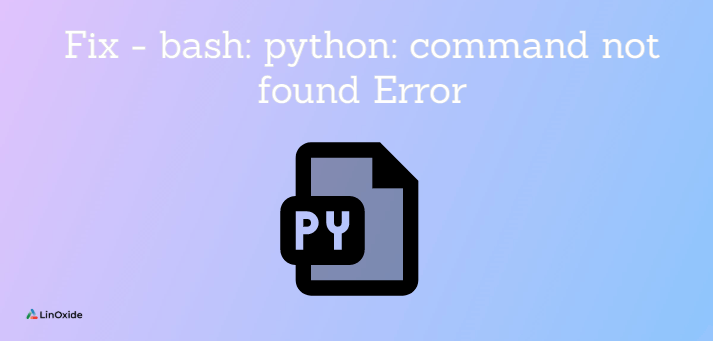
El error – bash: python: comando no encontrado se muestra principalmente debido a tres razones. En primer lugar, es el ejecutable de python instalado ¿en la maquina? Si está instalado, es la variable de entorno RUTA configurada correctamente para que pueda localizar el ejecutable instalado? La tercera razón podría ser un enlace simbólico roto.
Este tutorial muestra cómo corregir el error -bash: python: comando no encontrado. Veamos cómo solucionar este problema.
1. Verifique que Python esté instalado
La mayoría de las veces, este error aparece en el indicador de shell o en la línea de comandos porque Python no se instaló o se corrompió. Primero verifiquemos que Python esté instalado o no.
Ejecute los siguientes comandos para encontrar la ubicación de instalación de Python.
$ which python3
o
$ type -a python3
Producción:
python3 is /usr/bin/python3
python3 is /bin/python3
o
$ ls -l /usr/bin/python $ ls -l /usr/local/bin
Ejecute el comando para verificar la versión de Python:
$ python3 --version
Comando simple ejecutar python3:
$ python3 Python 3.8.2 (default, Jul 16 2020, 14:00:26) [GCC 9.3.0] on linux Type "help", "copyright", "credits" or "license" for more information.
Si no encuentra Python instalado, en la siguiente sección le mostraré cómo instalar Python.
Instalar Python en Ubuntu / Debian
Debian y Ubuntu y sus distribuciones derivadas vienen con Python preinstalado. En caso de que esté dañado o no instalado, use el siguiente comando.
Para instalar Python 2, escriba:
$ sudo apt install python
After January 1, 2020 Python 2 no longer receives any updates, and recommend not using it.
o
Para instalar Python 3, escriba:
$ sudo apt install python3
Python instalado desde la fuente por defecto instalado en ‘http: // usr / local / bin /’. En ese caso, escribir python en la consola no ejecutará el que está dentro de / usr / local / bin /, sino el que está dentro de / usr / bin /.
En caso de que desee ejecutar el que está dentro de / usr / local / bin /, puede configurar fácilmente el sistema haciendo uso de un alias. El alias debe colocarse dentro del archivo .bashrc, como se muestra a continuación.
alias python=/usr/local/bin/python3.9
Instalar Python en Fedora
Gracias al administrador de paquetes dnf, puede instalar Python fácilmente en Fedora de la siguiente manera:
$ sudo dnf install python38
Instalar Python en RHEL / CentOS
Para instalar Python en RHEL, Oracle Linux y CentOS usan el comando yum de la siguiente manera:
$ sudo yum install python
Instalar Python en Arch Linux
En Arch Linux, ejecute el siguiente comando para instalar Python:
$ sudo pacman -S python2
$ sudo pacman -S python3
2. Verifique la variable de entorno PATH
Cada vez que usted, como usuario, ejecuta un comando en su consola, la máquina busca su ubicación, o dirección, dentro de una lista de directorios predefinidos que se almacenan dentro de la variable de entorno PATH.
Dicho diseño ayuda a ejecutar correctamente el programa o comando sin tener que especificar la ruta absoluta en el terminal.
La variable de entorno PATH se puede modificar temporalmente para la sesión de terminal actual o de forma permanente.
Para mostrar el contenido de la variable de entorno PATH en la consola:
$ echo $PATH
Producción:
:/usr/local/opt/ruby/bin:/usr/local/bin:/usr/bin:/bin:/usr/sbin:/sbin
Asegúrese de que la ruta instalada de Python se agregue en la variable PATH. Puede ver en la salida anterior ‘/ usr / bin’ y las rutas ‘/ bin’ para Python 3 están presentes. Para hacerlo permanente, asegúrese de exportar la variable PATH a ~ / .bash_profile o al archivo de configuración respectivo que inicia el shell.
3. Verifique el enlace simbólico roto
Al ejecutar un script de Python, es posible que se dé cuenta de que el enlace simbólico a los ejecutables de Pythons está mal apuntado.
Para apuntar / usr / bin / python a /usr/local/bin/python3.9, escriba:
$ sudo ln -s /usr/local/bin/python3.9 /usr/bin/python
Conclusión
A través de este artículo, aprendimos cómo corregir correctamente el comando -bash: python: no encontrado error en su máquina Linux.
